عند التعامل مع ملفات PDF، قد تصادف توقيعات عليها، وهذه التوقيعات تشبه الأختام التي تدل على موافقة أو توثيق صاحبها للوثيقة. يمكنك إضافة توقيعك على ملف PDF، ولكن قد يحدث خطأ بوضع التوقيع في المكان الخاطئ. في هذه الحالة، قد تحتاج إلى تعديل الملف وإزالة التوقيع منه على جهاز ماك.
إزالة التوقيعات من ملفات PDF قد تبدو سهلة، لكنها في الحقيقة تتطلب بعض الخطوات المعقدة. ومع ذلك، باستخدام الأدوات المناسبة، يمكنك حذف توقيع من ملف pdf مجاناً وبسهولة أكبر. لا داعي للقلق إذا كنت تستخدم جهاز ماك؛ في هذا المقال، سنشرح لك طريقتين لحذف التوقيعات من ملفات PDF.
الطريقة الأولى: كيفية حذف توقيع من ملف pdf على ماك باستخدام UPDF
قد تتساءل عن الأداة الأفضل لإزالة التوقيعات على جهاز ماك. توجد عدة أدوات، ولكن UPDF للماك يُعتبر الأفضل. تتيح لك هذه الأداة التعامل بسهولة مع إزالة التوقيعات من ملفات PDF دون أي تعقيد، مما يجعل عملية إدارة ملفات PDF أسهل بكثير. يمكنك أيضًا إنشاء توقيعات جديدة ووضعها في الموقع الصحيح باستخدام هذه الأداة.
إليك خطوات إزالة التوقيع الإلكتروني باستخدام UPDF:
الخطوة 1: تثبيت أداة UPDF واستيراد ملف PDF موقع
قم بتحميل وتثبيت الأداة من زر "تنزيل مجاني" أدناه واستخدامها على جهازك ماك.
Windows • macOS • iOS • Android آمن بنسبة 100%
بعد التثبيت، انقر على خيار "فتح ملف" في الواجهة الرئيسية، ثم قم باستيراد ملف PDF المطلوب الذي يحتوي على التوقيع الإلكتروني وافتحه في UPDF.
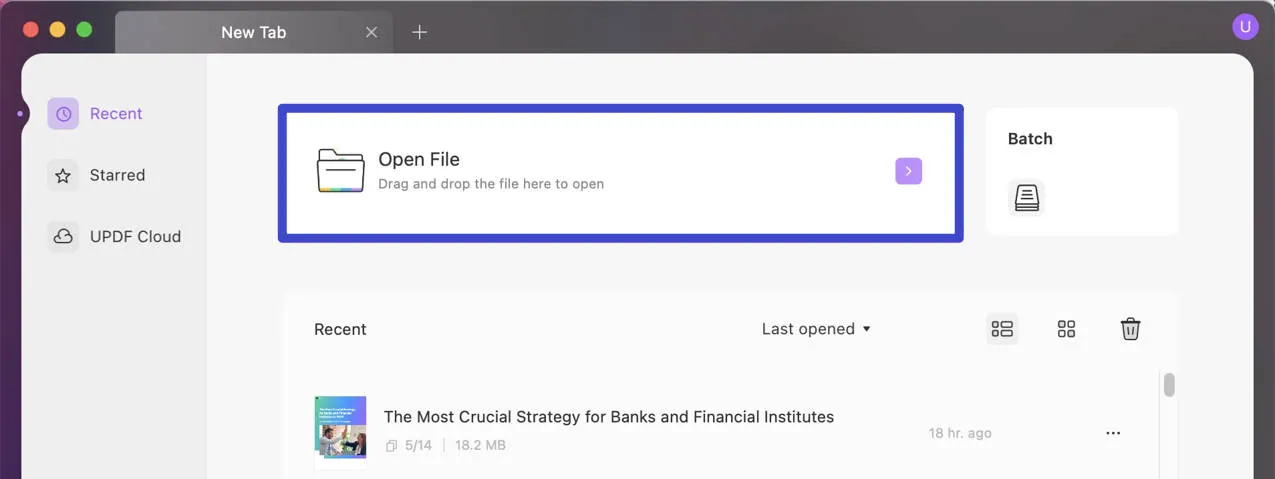
الخطوة 2: الدخول إلى وضع التعليق وحذف التوقيع من ملف PDF على ماك
قم بالدخول إلى وضع "Comment(التعليق)" من شريط الأدوات الموجود على الجانب الأيسر، ثم اختر التوقيع الإلكتروني الذي ترغب في إزالته واضغط على أيقونة "Delete(حذف)" فوقه. بعد الانتهاء، احفظ ملف PDF بدون أي توقيعات.
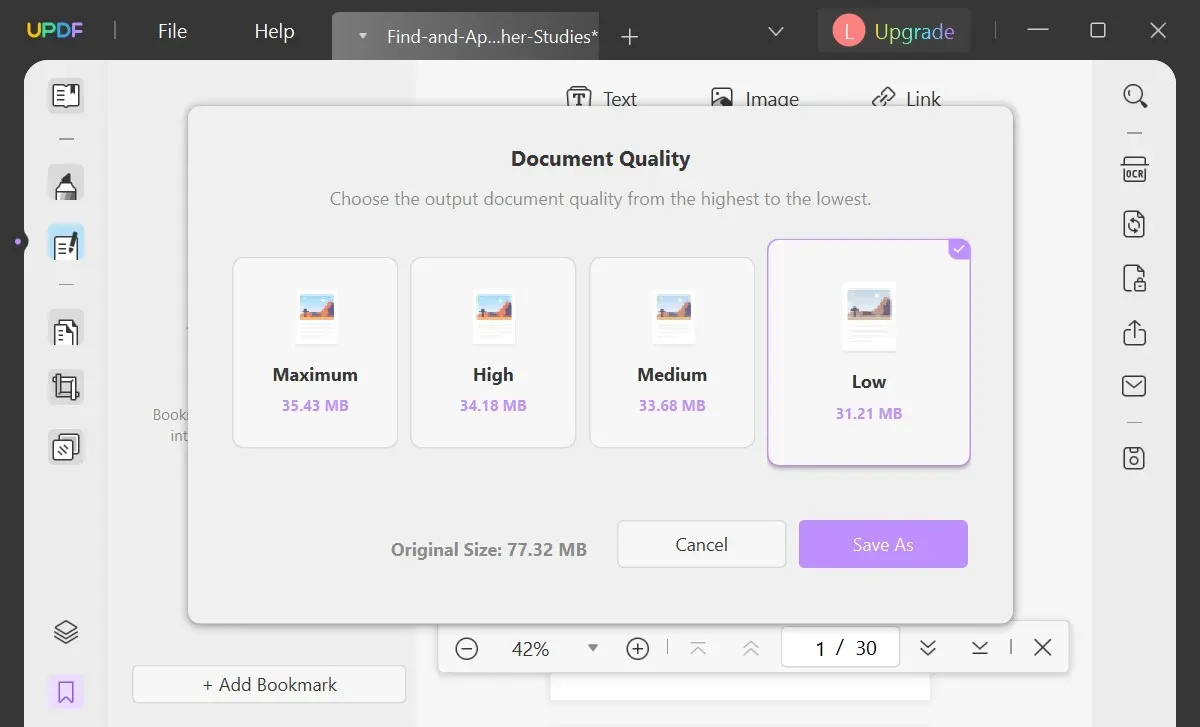
بعد إزالة التوقيعات، يمكنك استخدام ميزة المشاركة المدمجة لإرسال ملف PDF كرسالة بريد إلكتروني، أو رابط، أو حتى رمز QR. وبالإضافة لذلك، يمكنك إضافة ملصقات وأختام لإضفاء لمسة إبداعية. هل تحتاج لإضافة نصوص؟ يمكنك فعل ذلك بسهولة وتحرير النصوص والصور أيضًا. قم بتنزيل UPDF هنا للبدء الآن. إذا كنت تريد إلغاء جميع القيود، فيمكنك الترقية إلى الإصدار Pro بسعر منخفض للغاية بالنقر هنا.
مكافأة إضافية
بعد إنشاء نموذج PDF الخاص بك، قد تحتاج إلى توقيعه بنفسك أو إرساله للآخرين لتوقيعه. من أجل تجربة أكثر سلاسة وكفاءة، نوصي باستخدام UPDF Sign - بديل قوي لـ Docusign. تتيح لك هذه المنصة السهلة الاستخدام للتوقيع عبر الإنترنت إرسال المستندات بتنسيق PDF وتتبعها وتوقيعها بسهولة.
الطريقة الثانية: كيفية إزالة االتوقيع الإلكتروني من ملف PDF على ماك باستخدام Adobe
التوقيع الإلكتروني يشبه رمزًا سريًا يحمي المعلومات المهمة في مستند PDF. ولكن في بعض الأحيان، قد يكون من الصعب إزالة هذا التوقيع الإلكتروني مباشرةً على أجهزة ماك. لا يمكن حذف التوقيع من ملف PDF باستخدام تطبيق Preview على ماك. بمجرد إضافة التوقيع الإلكتروني وحفظ الملف، لا يمكنك تغييره أو إزالته بعد ذلك. لكن لا داعي للقلق؛ هناك حل باستخدام Adobe Acrobat.
يعد Adobe Acrobat أداة جيدة لإدارة المستندات الرقمية، حيث يساعدك في تنظيم ملفاتك ويجعل التعامل مع الأوراق أسهل بدون الحاجة إلى الورق الفعلي. تعمل هذه الأداة بسلاسة على أجهزة ماك وتساعدك في ازالة التوقيع الإلكتروني من ملف PDF حتى إذا كنت قد أضفته عن طريق الخطأ.
- الخطوة 1: افتح برنامج Adobe Acrobat على جهاز ماك. إذا لم يكن مثبتًا، يمكنك تحميله من خلال زيارة الموقع الرسمي لـ Adobe باستخدام متصفح الإنترنت. عندما يفتح Adobe Acrobat، اذهب إلى القائمة العلوية اضغط على تبويب "File". ستظهر لك قائمة منسدلة؛ اختر "Open" لتحديد ملف PDF الذي يحتوي على التوقيعات الرقمية. يمكنك تصفح الملفات في مجلداتك واختيار الملف المطلوب.
- الخطوة 2: بعد فتح الملف في الأداة، يجب عليك العثور على الصفحة التي تم إضافة التوقيع الإلكتروني عليها. يمكنك تحديد الصفحة عن طريق التمرير عبر المستند. بعد أن تجد التوقيع الإلكتروني، ضع المؤشر على منطقة التوقيع. اضغط مع الاستمرار على مفتاح "Control" على لوحة المفاتيح (في جهاز ماك) ثم اضغط على المنطقة التي تحتوي على التوقيع الإلكتروني. سيظهر لك "قائمة السياق".
- الخطوة 3: من هذه القائمة، ابحث عن الخيار الذي يسمى "Clear Signature". عندما تضغط على هذا الخيار، سيقوم Adobe Acrobat بإزالة التوقيع الإلكتروني من المنطقة المحددة. بعد ازالة التوقيع، تذكر أن تحفظ التغييرات التي تم تطبيقها على ملف PDF.
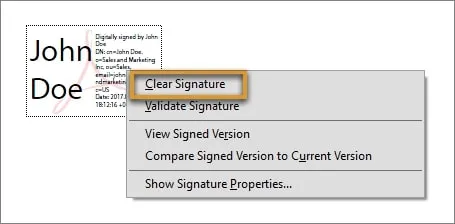
الأسئلة الشائعة حول حذف توقيع من ملف pdf على ماك
1. هل يمكنني إزالة التوقيعات من ملف PDF باستخدام تطبيق Preview على ماك؟
لا، لا يمكنك حذف التوقيعات من ملفات PDF باستخدام تطبيق Preview. تطبيق Preview على ماك لا يحتوي على ميزة مدمجة لإزالة التوقيعات من مستندات PDF مباشرة. ومع ذلك، هناك طرق وأدوات بديلة يمكنك استخدامها لتحقيق ذلك. إحدى الخيارات هي استخدام محرر PDF مثل UPDF، الذي يقدم طريقة سهلة لإزالة التوقيعات من خلال خطوات بسيطة.
UPDF هو أداة تحرير PDF من طرف ثالث توفر ميزات متقدمة مقارنة بتطبيق Preview الأساسي. باستخدام UPDF، يمكنك بسهولة تحديد التوقيعات وإزالتها من ملفات PDF بدون الكثير من التعقيد. كما يمكنك استخدام تقنية التعرف الضوئي على الحروف (OCR) لتحويل المحتوى الممسوح ضوئيًا إلى نص قابل للتحرير وإزالة التوقيع من الوثيقة. علاوة على ذلك، يمكن للمستخدمين استخدام Adobe Acrobat لإزالة التوقيعات الرقمية، مما يسهل عملهم.
الخاتمة
لتلخيص ما سبق، حذف توقيع من ملف pdf أمر سهل للغاية عندما تمتلك الأدوات المناسبة. حتى إذا كنت من مستخدمي ماك، هناك العديد من الخيارات البرمجية المتقدمة التي تساعدك في إزالة التوقيعات من ملفات PDF على جهاز ماك. من بين هذه الأدوات، هناك UPDF وAdobe Acrobat لإزالة التوقيعات الإلكترونية والرقمية من ملفات PDF. ومع ذلك، يعتبر UPDF خيارًا ممتازًا من بين الأدوات التي تم مناقشتها في هذا الدليل.
يساعدك UPDF في إزالة التوقيعات بكل سهولة، كما يمكنك استخدام ميزاته المتقدمة لتبسيط إدارة ملفات PDF الخاصة بك. اتبع الخطوات في هذا الدليل، وستتعلم استخدام UPDF في وقت قصير. أيضًا، لا تنسَ متابعة ميزات AI المضافة حديثًا إلى أداة UPDF، حيث يمكنك الآن تلخيص وشرح وترجمة أجزاء من ملف PDF بسهولة. قم بتحميل هذا البرنامج من الزر أدناه واستمتع بكل هذه الميزات.
Windows • macOS • iOS • Android آمن بنسبة 100%
 UPDF
UPDF
 UPDF لـWindows
UPDF لـWindows UPDF لـMac
UPDF لـMac UPDF لـiPhone/iPad
UPDF لـiPhone/iPad UPDF لـAndroid
UPDF لـAndroid  UPDF AI عبر الإنترنت
UPDF AI عبر الإنترنت UPDF Sign
UPDF Sign تحرير PDF
تحرير PDF تعليق على PDF
تعليق على PDF إنشاء PDF
إنشاء PDF نموذج PDF
نموذج PDF تحرير الروابط
تحرير الروابط تحويل PDF
تحويل PDF OCR
OCR PDF إلى Word
PDF إلى Word PDF إلى صورة
PDF إلى صورة PDF إلى Excel
PDF إلى Excel تنظيم PDF
تنظيم PDF دمج PDF
دمج PDF تقسيم PDF
تقسيم PDF قص PDF
قص PDF تدوير PDF
تدوير PDF حماية PDF
حماية PDF توقيع PDF
توقيع PDF تنقيح PDF
تنقيح PDF تطهير PDF
تطهير PDF إزالة الأمان
إزالة الأمان قراءة PDF
قراءة PDF UPDF Cloud
UPDF Cloud ضغط PDF
ضغط PDF طباعة PDF
طباعة PDF معالجة الدُفعات
معالجة الدُفعات حول UPDF AI
حول UPDF AI حلول UPDF AI
حلول UPDF AI دليل مستخدم AI
دليل مستخدم AI الأسئلة الشائعة حول UPDF AI
الأسئلة الشائعة حول UPDF AI تلخيص PDF
تلخيص PDF ترجمة PDF
ترجمة PDF الدردشة مع PDF
الدردشة مع PDF الدردشة مع الصورة
الدردشة مع الصورة تحويل PDF إلى خريطة ذهنية
تحويل PDF إلى خريطة ذهنية الدردشة مع AI
الدردشة مع AI شرح PDF
شرح PDF البحوث العلمية
البحوث العلمية البحث عن ورقة
البحث عن ورقة AI المدقق اللغوي
AI المدقق اللغوي كاتب AI
كاتب AI مساعد الواجبات AI
مساعد الواجبات AI مولد اختبارات AI
مولد اختبارات AI حلول الرياضيات AI
حلول الرياضيات AI PDF إلى Word
PDF إلى Word PDF إلى Excel
PDF إلى Excel PDF إلى PowerPoint
PDF إلى PowerPoint دليل المستخدم
دليل المستخدم حيل UPDF
حيل UPDF الأسئلة الشائعة
الأسئلة الشائعة مراجعات UPDF
مراجعات UPDF مركز التنزيل
مركز التنزيل مدونة
مدونة غرفة الأخبار
غرفة الأخبار المواصفات التقنية
المواصفات التقنية التحديثات
التحديثات UPDF مقابل Adobe Acrobat
UPDF مقابل Adobe Acrobat UPDF مقابل Foxit
UPDF مقابل Foxit UPDF مقابل PDF Expert
UPDF مقابل PDF Expert










